Mon appareil Huawei est désormais obsolète et je souhaite le remplacer par un iPhone 15/14. Savez-vous comment transférer des données de Huawei vers l'iPhone 15/14 ?
Android et iOS sont deux systèmes différents qui utilisent d'autres codes et algorithmes. Ainsi, quoi que vous fassiez lorsque vous passez de Huawei à l'iPhone 15/14 ou de l'iPhone 15/14 à Huawei, vous serez toujours confronté à des problèmes.
Comme indiqué, les systèmes d'exploitation Android et iOS ne sont pas identiques, ce qui peut poser des problèmes lors du transfert de fichiers. Par conséquent, lorsque vous transférez des données de Huawei vers l'iPhone, vous devez rechercher les outils les plus sûrs et les plus faciles à utiliser.
Dans cet article, nous allons vous présenter quatre méthodes pour transférer Huawei vers iPhone 15/14 sans problème.

Partie 1 : Transférer Huawei vers iPhone 15/14 avec le meilleur outil de transfert [Recommandé]
Pourquoi transférer des données de Huawei vers iPhone 15/14 en utilisant un logiciel de transfert de téléphone tel que MobileTrans ? Compatible avec divers appareils Android et iOS, notamment Huawei Mate 40 Pro/Mate 40/Mate Xs/Mate 30 Pro/Mate 30/Mate 20 Pro, iPhone 15/iPhone 14/iPhone 13/iPhone 12 Pro/iPhone 12/iPhone 11 Pro/11/XS/X/XR, et autres, MobileTrans est un outil de transfert puissant. Ses caractéristiques sont les suivantes
- MobileTrans vous permet de transférer des données vers n'importe quel appareil sans écraser les fichiers existants, contrairement à la plupart des autres outils de transfert qui ne transfèrent les données que vers un téléphone neuf.
- MobileTrans offre un transfert de données nettement plus rapide, sans WiFi ni Internet, par rapport à Bluetooth ou aux applications.
- Vous n'aurez pas à réinitialiser votre téléphone ou à supprimer des données existantes pour le transfert.
- Ce logiciel prend en charge plus de 6 000 appareils iOS et Android.
Consultez notre tutoriel vidéo ci-dessous :
Voici comment transférer les données de Huawei vers les appareils iPhone 15/14.
Transférer les données d'un téléphone Android vers un téléphone iPhone Transférer les données d'un téléphone Huawei vers un téléphone iPhone 15/14 :
Step 1: Ouvrez MobileTrans sur votre PC et allez à "Transfert de téléphone" dans le tableau de bord avec quatre options visibles.

Step 2: Connectez vos téléphones à votre ordinateur à l'aide du câble USB fourni avec vos appareils. Vous pouvez utiliser le bouton Flip entre l'écran MobileTrans pour changer l'appareil source et l'appareil de destination. Dans ce cas, Huawei doit être la source et iPhone 15/14 la destination.
Step 3: Cochez la case de toutes les données que vous souhaitez déplacer et cliquez sur "Démarrer" pour terminer le processus.
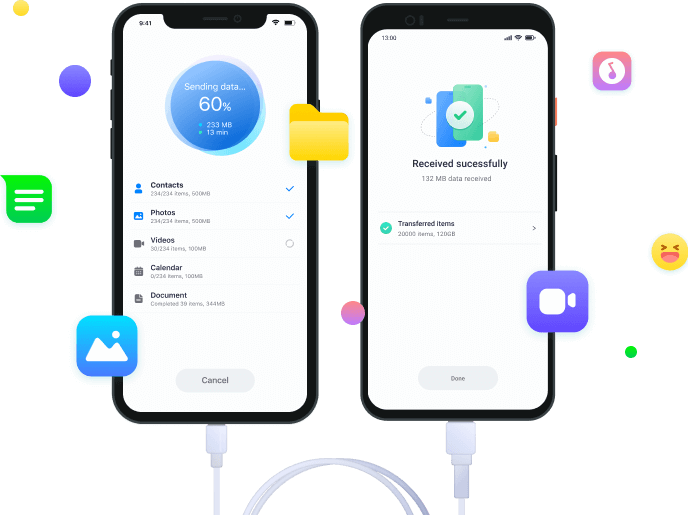

Note: Veuillez ne pas déconnecter le téléphone et l'ordinateur pendant le processus de transfert de Huawei vers iPhone 15/14, car cela pourrait entraîner un échec du transfert et une perte de données. Vous pouvez également cocher l'option "Effacer les données avant la copie" en bas à droite de l'écran si vous souhaitez supprimer les données de votre iPhone 15/14.
Avantages
- MobileTrans est excellent pour les personnes qui ne connaissent pas la technologie ; il est rapide et sans effort.
- La version mise à jour de MobileTrans est stable et n'affectera pas les données existantes sur votre iPhone 15/14.
- Il offre un processus simple en trois étapes, en un seul clic, pour tous les types de transfert de données - la meilleure alternative à l'application Move to iOS.
Par conséquent, si vous avez besoin d'une plateforme simple, sûre et rapide pour transférer des données de Huawei vers iPhone 15/14, essayez MobileTrans.
MobileTrans - Transférer WhatsApp entre iOS et Android
Transfert facile de WhatsApp entre différents téléphones. La solution en un clic pour sauvegarder les chats WhatsApp sur les appareils iOS/Android.
Partie 2 : Transférer les données de Huawei vers l'iPhone 15/14 avec Move to iOS
Avec l'application Move to iOS, vous pouvez rapidement et en toute sécurité migrer votre contenu de votre appareil Huawei vers la version iOS en quelques étapes simples. Pas besoin de sauvegarder votre contenu avant de transférer Huawei vers iPhone 15/14. Move to iOS transmet en toute sécurité tous les types de contenus vers votre appareil. Désormais, il prend également en charge le transfert de WhatsApp d'Android vers iOS.

Étape 1: Suivez les instructions à l'écran après avoir cliqué sur le bouton "Move to iOS" sur votre appareil Android. Procédez ensuite au transfert de vos données d'un Huawei vers un iPhone 15/14 si toutes les conditions préalables sont remplies.
Étape 2: Votre iPhone affichera un code, que vous pourrez saisir lorsque vous y serez invité sur votre téléphone Android.
Étape 3: Suivez les instructions à l'écran pour utiliser votre téléphone Android afin de rejoindre le réseau WiFi créé par votre iPhone 13.
Étape 4: Sélectionnez les types de contenu et appuyez sur Continuer.
Étape 5: Une fois le processus de transfert terminé, appuyez sur Terminé sur votre appareil Android et sur Continuer sur votre iPhone 15/14 pour terminer la configuration de votre nouvel iPhone.
Avantages
- L'application Move to iOS est entièrement gratuite
- De plus, aucun ordinateur ou PC n'est nécessaire pour terminer le processus de transfert Huawei vers iPhone 15/14.
Cons
- Compatible uniquement avec les nouveaux appareils Ios.
- La vitesse est lente
Partie 3 : Transfert via Google Sync
Si vous avez synchronisé vos données avec votre compte Google, vous pouvez transférer des données de Huawei vers votre iPhone 15/14 sans utiliser d'applications.
Vous pouvez sauvegarder vos données sur le serveur Google et les synchroniser avec un compte Google. La sauvegarde et la synchronisation peuvent être effectuées différemment, en fonction du contenu. Si vous souhaitez transférer des données de votre ancien Huawei vers un nouvel iPhone 15/14, suivez les étapes ci-dessous.

Étape 1: Sur votre téléphone Huawei, ouvrez le menu Paramètres et choisissez Comptes.
Étape 2: Appuyez sur Google et Données avant d'activer l'option Synchroniser maintenant.
Étape 3: Ouvrez les réglages sur votre iPhone 15/14.
Étape 4: Choose Mail > Add Account and then choose to add your Google account.
Étape 5: Enable the contacts, calendar, notes, and mail. Ces données seront alors synchronisées avec votre iPhone 15/14.
Avantages
- Il ne nécessite aucune application externe
Inconvénients
- Ne prend en charge que des types de données limités : contacts, notes et événements du calendrier.
Partie 4 : Transfert de Huawei vers iPhone 15/14 via iTunes
iTunes est une autre application iOS gratuite qui permet de transférer les données de Huawei vers l'iPhone 15/14. Vous devez d'abord transférer les données de votre Android vers l'ordinateur, puis transférer les données de l'ordinateur vers votre iPhone. Cette méthode permet de déplacer différents types de données, mais séparément.
Types de données pris en charge : Photos, vidéos, musique
Étape 1: Connectez votre Huawei P40 à votre ordinateur et glissez-déposez les données souhaitées sur votre ordinateur.
Étape 2: Ouvrez iTunes sur votre ordinateur et ajoutez ces fichiers multimédias à la bibliothèque iTunes.
Étape 3: Connectez votre iPhone 15/14 à votre ordinateur et synchronisez les données depuis iTunes.
Avantages
- Son utilisation est gratuite
Inconvénients
- Elle est trop compliquée par rapport à d'autres méthodes.
- iTunes ne prend en charge que des types de données limités.
Partie 5 : FAQ
1 : Est-ce que Phone Clone fonctionne de Huawei à iPhone 15/14 ?
Non, tout simplement ! Phone Clone, développé par Huawei, vise à transférer les données d'autres appareils vers Huawei. Vous ne pouvez donc pas utiliser Phone Clone pour le transfert de Huawei vers iPhone 15/14.
2 : Peut-on transférer des applications de Huawei vers l'iPhone 15/14 ?
Bien sûr, non ! Android et iOS sont des systèmes différents, et les applications exécutées sur une plateforme ne sont pas compatibles avec l'autre plateforme. Vous devez donc télécharger l'application sur l'App Store.
3 : Comment réparer Move to iOS qui ne fonctionne pas lors du transfert de Huawei vers l'iPhone 15/14 ?
Bien que Move to iOS soit un excellent outil de transfert de données, il arrive qu'il ne fonctionne pas pour différentes raisons. Si vous rencontrez un tel problème lors de l'utilisation de Move to iOS, nous vous suggérons de vérifier si votre WiFi est activé, de désactiver vos données cellulaires, de redémarrer votre appareil ou d'essayer MobileTrans à la place.
Conclusion
Enfin, nous sommes arrivés au terme de la discussion sur le transfert de données de Huawei à l'iPhone 15/14. Nous espérons que cet article explique comment transférer des données de Huawei vers l'iPhone 15/14 à l'aide des quatre méthodes ci-dessus. Cependant, que vous souhaitiez partager toutes les données de votre téléphone Huawei ou seulement certaines données, nous vous conseillons vivement d'essayer MobileTrans pour un transfert en toute sécurité de Huawei vers iPhone 15/14.




